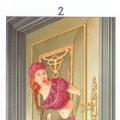Kaldırma Aracı, bilgisayarınızda yüklü olan programları çok etkili bir şekilde kaldıran küçük ve basit bir programdır.
Bir bilgisayara bir program yüklerken, kurulum sırasında belirttiğiniz kendi klasörüne ek olarak, başka yerlerde (kullanıcı dosyaları) klasörler oluşturabilir, kayıt defterine girişler yapabilir vb. program, çok nadiren bu ek klasörler, kayıt defteri girdileri vb. silinir. Sonuç olarak bilgisayar gereksiz çöplerle tıkanır ve yavaşlamaya başlar. Bu sorunu çözmek için Kaldırma Aracı programı oluşturuldu.
Ana program penceresi böyle görünüyor
Gördüğünüz gibi her şey basit. Programı açtığımızda kendimizi gereksiz programları, sistemi veya gizli güncellemeleri kaldırabileceğimiz “Kaldırıcı” adı verilen programda buluyoruz.
Üst Menü
Çok basit ve varsayılan "Kaldırıcı" sekmesini kullanmanız gerekecek
İkinci nokta"Otomatik çalıştırma" menüsü programa daha çok bir bonus gibidir, ancak onun yardımıyla otomatik çalıştırma öğelerini devre dışı bırakabilir ve etkinleştirebilirsiniz.
Üçüncü nokta bunlar kaldırılacak veya otomatik çalıştırılacak programların listesine yapılan güncellemelerdir
Dördüncü ayarlar. Ayarlar konusunda endişelenmenize gerek yok. Ayarlarda arayüz dilini seçebilir ve arayüzü grafiksel olarak biraz özelleştirebilirsiniz.
Beşinci nokta Bu yardım, program hakkında İngilizce olarak ayrıntılı bilgi içermektedir.
Şimdi programın ana işlevi hakkında konuşalım - programları kaldırmak. Program penceresinin solundaki “Kaldırıcı” öğesinde listeden bir program seçerken kaldırılacak programla ilgili kısa bilgileri görüyoruz:
 - Programın kurulum yeri
- Programın kurulum yeri
Programın sürümü
Program yayıncısı
En son ne zaman kuruldu veya güncellendi?
Yayıncının web sitesi.
Elbette bazı menü öğeleri eksik olabilir çünkü tüm geliştiriciler bu tür verileri sağlamaz veya belki de bunu belirtmeyi unuturlar.
Burada ayrıca “Kaldırma” programını kaldırabilir, değiştirebilir, kurulum sırasında seçilmeyen işlevleri ekleyebilir veya kaldırabilirsiniz. Ve zorla silebilirsiniz - bazen bir program seçersiniz, sil'e tıklarsınız, size programın silindiğini söyler, ancak listede kalır (buna göre hala onunla ilgili veriler vardır) ve bu gibi durumlarda "zorla silme" ” maddesi kullanılıyor.
Kaldırma aracı program penceresinin altında ek bir araç çubuğu bulunur.
Üzerinde programlar kategorilere ayrılmıştır: tarafımızdan yüklenen uygulamalar, Sistem bileşenleri ve sistem güncellemeleri ve gizli programlar. "Uygulamalar" menüsünde ne tür programların olduğu daha da az açıksa ve bunların silinip silinemeyeceğini biliyorsak, o zaman sistem ve gizli programlarda her şey daha karmaşıktır, elbette büyük olasılıkla, hiçbir şey yoktur. onları silmem gerekiyor, ama birdenbire "bu" program bir virüs mü diye şüphe var? Burada programın bir fonksiyonu daha imdadımıza yetişecek: Bilmediğiniz bir programı seçin, Ctrl+g tuşlarına basın. Program verilerini Google arama motoruna gönderecek ve belki de şu veya bu güncellemenin neden gerekli olduğunu öğreneceksiniz. Kısayol tuşuna ek olarak bu işleve ana “işlem” menüsünden de erişilebilir.
Ek araç çubuğundaki bir sonraki öğe “Kurulum ve İzleme”dir. Programın ana işlevlerinden biri.
Bir programı (herhangi bir programı) yüklediğinizde ve kullanmaya devam ettiğinizde onlarca, binlerce dosya oluşturulabilir ve bir programı kaldırdığınızda oluşturulan dosyalar her zaman silinmez. Zamanla birikir ve sonuçta bilgisayarın performansını etkiler. Bu sorunu çözmek için programın “Yükle ve İzle” işlevi kullanılır.
Yazılım Kurulum Monitörü, yeni programlar yüklemenize ve aynı zamanda yükleme programı sırasında dosya sistemi ve kayıt defterinin hangi öğelerinin göründüğünü gerçek zamanlı olarak izlemenize olanak tanır.
Bu sayede bir programı silerken tüm parçaları tamamen silinir, yani. sanki program hiç kurulmamış gibi, sisteminizin durumunu kelimenin tam anlamıyla orijinal durumuna döndürürsünüz!
Programı, Kurulum İzleyiciyi kullanarak doğrudan ana Kaldırma Aracı penceresinden "Yükle" düğmesine tıklayarak kurabilirsiniz. yeni program"veya Explorer'da (veya başka bir dosya yöneticisinde) kurulum dosyasının içerik menüsünden. Ayrıca kurulum dosyasını doğrudan Kaldırma Aracı penceresine sürükleyip bırakabilirsiniz.


Kurulumdan sonra, program izlenenler listesinde görünecek ve kaldırıldığında, kaldırma aracı, kaldırılmakta olan program için bulduğu her şeyi (sizin izninizle) silecektir. Hangi verilerin silineceğini de seçebilirsiniz.


Önemli!
İstediğiniz programı yüklerken başka hiçbir yazılım kurulumunun çalışmadığından emin olun.
Bilgisayarınızda daha eski bir sürümün yüklü olduğu bir program kuracaksanız (örneğin, 3.0 yerine 2.0), yenisini kurmadan önce eski sürümü kaldırmanız önemle tavsiye edilir. Bu, kaldırma aracının hangi dosyaların/kayıt defteri öğelerinin yeni sürüme ait olduğunu tam olarak belirleyebilmesi için gereklidir.
Bazı programlar sisteminize ortak bileşenler yükleyebilir. Bu bileşenler gelecekte başka programlar tarafından da kullanılabilir. Ve bu bileşenleri kaldırırsanız diğer programlar çalışmayı durdurabilir. Yaygın bir durum, Microsoft Visual C++ 2008 Yeniden Dağıtılabilir Paketinin yüklenmesidir.

Uninstall Tool programının kısaca yapabilecekleri:
- Tüm programların tamamen kaldırılması! (Kurulum Monitörü ve Kaldırma Sihirbazı'nı kullanarak)
- Standart Windows yardımcı programından ~3 kat daha hızlı çalışır
- Sistemi ve gizli programları kaldırma
- Başlangıçta program ekleme/kaldırma
- Taşınabilir mod: Kaldırma Aracını bir USB flash sürücüden çalıştırabilirsiniz.
- Programları kaldırma standart yardımcı programın kaldıramayacağı
- Zorunlu silme hasarlı bir kaldırıcıya sahip programları kaldırmanıza olanak tanır
- Yeni yüklenen programları algılama/vurgulama
- Kayıt defterindeki, yükleme klasöründeki ve program web sitesindeki bir girişe hızlıca gidin
- Görüş detaylı bilgi PC'nizdeki belirli programlar hakkında (varsa)
- Basit, modern ve verimli arayüz
- Çoklu dil desteği
- Denetim Masasından Başlat
- Yüklü programların mevcut durumu hakkında ayrıntılı bir rapor kaydetme (HTML'ye aktarma)
- Windows'un 64 bit sürümleriyle tam uyumlu
Kaldırma Aracı, bilgisayarınızda yüklü olan programları çok etkili bir şekilde kaldıran küçük ve basit bir programdır.
Bir bilgisayara bir program yüklerken, kurulum sırasında belirttiğiniz kendi klasörüne ek olarak, başka yerlerde (kullanıcı dosyaları) klasörler oluşturabilir, kayıt defterine girişler yapabilir vb. program, çok nadiren bu ek klasörler, kayıt defteri girdileri vb. silinir. Sonuç olarak bilgisayar gereksiz çöplerle tıkanır ve yavaşlamaya başlar. Bu sorunu çözmek için Kaldırma Aracı programı oluşturuldu.
Ana program penceresi böyle görünüyor
Gördüğünüz gibi her şey basit. Programı açtığımızda kendimizi gereksiz programları, sistemi veya gizli güncellemeleri kaldırabileceğimiz “Kaldırıcı” adı verilen programda buluyoruz.
Üst Menü
Çok basit ve varsayılan "Kaldırıcı" sekmesini kullanmanız gerekecek
İkinci nokta"Otomatik çalıştırma" menüsü programa daha çok bir bonus gibidir, ancak onun yardımıyla otomatik çalıştırma öğelerini devre dışı bırakabilir ve etkinleştirebilirsiniz.
Üçüncü nokta bunlar kaldırılacak veya otomatik çalıştırılacak programların listesine yapılan güncellemelerdir
Dördüncü ayarlar. Ayarlar konusunda endişelenmenize gerek yok. Ayarlarda arayüz dilini seçebilir ve arayüzü grafiksel olarak biraz özelleştirebilirsiniz.
Beşinci nokta Bu yardım, program hakkında İngilizce olarak ayrıntılı bilgi içermektedir.
Şimdi programın ana işlevi hakkında konuşalım - programları kaldırmak. Program penceresinin solundaki “Kaldırıcı” öğesinde listeden bir program seçerken kaldırılacak programla ilgili kısa bilgileri görüyoruz:
 - Programın kurulum yeri
- Programın kurulum yeri
Programın sürümü
Program yayıncısı
En son ne zaman kuruldu veya güncellendi?
Yayıncının web sitesi.
Elbette bazı menü öğeleri eksik olabilir çünkü tüm geliştiriciler bu tür verileri sağlamaz veya belki de bunu belirtmeyi unuturlar.
Burada ayrıca “Kaldırma” programını kaldırabilir, değiştirebilir, kurulum sırasında seçilmeyen işlevleri ekleyebilir veya kaldırabilirsiniz. Ve zorla silebilirsiniz - bazen bir program seçersiniz, sil'e tıklarsınız, size programın silindiğini söyler, ancak listede kalır (buna göre hala onunla ilgili veriler vardır) ve bu gibi durumlarda "zorla silme" ” maddesi kullanılıyor.
Kaldırma aracı program penceresinin altında ek bir araç çubuğu bulunur.
Üzerinde programlar kategorilere ayrılmıştır: tarafımızdan yüklenen uygulamalar, Sistem bileşenleri ve sistem güncellemeleri ve gizli programlar. "Uygulamalar" menüsünde ne tür programların olduğu daha da az açıksa ve bunların silinip silinemeyeceğini biliyorsak, o zaman sistem ve gizli programlarda her şey daha karmaşıktır, elbette büyük olasılıkla, hiçbir şey yoktur. onları silmem gerekiyor, ama birdenbire "bu" program bir virüs mü diye şüphe var? Burada programın bir fonksiyonu daha imdadımıza yetişecek: Bilmediğiniz bir programı seçin, Ctrl+g tuşlarına basın. Program verilerini Google arama motoruna gönderecek ve belki de şu veya bu güncellemenin neden gerekli olduğunu öğreneceksiniz. Kısayol tuşuna ek olarak bu işleve ana “işlem” menüsünden de erişilebilir.
Ek araç çubuğundaki bir sonraki öğe “Kurulum ve İzleme”dir. Programın ana işlevlerinden biri.
Bir programı (herhangi bir programı) yüklediğinizde ve kullanmaya devam ettiğinizde onlarca, binlerce dosya oluşturulabilir ve bir programı kaldırdığınızda oluşturulan dosyalar her zaman silinmez. Zamanla birikir ve sonuçta bilgisayarın performansını etkiler. Bu sorunu çözmek için programın “Yükle ve İzle” işlevi kullanılır.
Yazılım Kurulum Monitörü, yeni programlar yüklemenize ve aynı zamanda yükleme programı sırasında dosya sistemi ve kayıt defterinin hangi öğelerinin göründüğünü gerçek zamanlı olarak izlemenize olanak tanır.
Bu sayede bir programı silerken tüm parçaları tamamen silinir, yani. sanki program hiç kurulmamış gibi, sisteminizin durumunu kelimenin tam anlamıyla orijinal durumuna döndürürsünüz!
Bir programı, Kurulum İzleyiciyi kullanarak doğrudan ana Kaldırma Aracı penceresinden "Yeni bir program yükle" düğmesini tıklatarak veya yükleme dosyasının içerik menüsünden Explorer'da (veya başka bir dosya yöneticisinde) yükleyebilirsiniz. Ayrıca kurulum dosyasını doğrudan Kaldırma Aracı penceresine sürükleyip bırakabilirsiniz.


Kurulumdan sonra, program izlenenler listesinde görünecek ve kaldırıldığında, kaldırma aracı, kaldırılmakta olan program için bulduğu her şeyi (sizin izninizle) silecektir. Hangi verilerin silineceğini de seçebilirsiniz.


Önemli!
İstediğiniz programı yüklerken başka hiçbir yazılım kurulumunun çalışmadığından emin olun.
Bilgisayarınızda daha eski bir sürümün yüklü olduğu bir program kuracaksanız (örneğin, 3.0 yerine 2.0), yenisini kurmadan önce eski sürümü kaldırmanız önemle tavsiye edilir. Bu, kaldırma aracının hangi dosyaların/kayıt defteri öğelerinin yeni sürüme ait olduğunu tam olarak belirleyebilmesi için gereklidir.
Bazı programlar sisteminize ortak bileşenler yükleyebilir. Bu bileşenler gelecekte başka programlar tarafından da kullanılabilir. Ve bu bileşenleri kaldırırsanız diğer programlar çalışmayı durdurabilir. Yaygın bir durum, Microsoft Visual C++ 2008 Yeniden Dağıtılabilir Paketinin yüklenmesidir.

Uninstall Tool programının kısaca yapabilecekleri:
- Tüm programların tamamen kaldırılması! (Kurulum Monitörü ve Kaldırma Sihirbazı'nı kullanarak)
- Standart Windows yardımcı programından ~3 kat daha hızlı çalışır
- Sistemi ve gizli programları kaldırma
- Başlangıçta program ekleme/kaldırma
- Taşınabilir mod: Kaldırma Aracını bir USB flash sürücüden çalıştırabilirsiniz.
- Programları kaldırma standart yardımcı programın kaldıramayacağı
- Zorunlu silme hasarlı bir kaldırıcıya sahip programları kaldırmanıza olanak tanır
- Yeni yüklenen programları algılama/vurgulama
- Kayıt defterindeki, yükleme klasöründeki ve program web sitesindeki bir girişe hızlıca gidin
- Görüş detaylı bilgi PC'nizdeki belirli programlar hakkında (varsa)
- Basit, modern ve verimli arayüz
- Çoklu dil desteği
- Denetim Masasından Başlat
- Yüklü programların mevcut durumu hakkında ayrıntılı bir rapor kaydetme (HTML'ye aktarma)
- Windows'un 64 bit sürümleriyle tam uyumlu
Herkes, bugün aynı internette, Windows sistemlerine "donanımlı" olanlar da dahil olmak üzere, bilgisayarlardan herhangi bir uygulamanın en eksiksiz şekilde kaldırılması için çok sayıda yardımcı program bulabileceğinizi biliyor. Ancak bu tür programların tümü yetenekleri açısından eşdeğer değildir. İşte bu yüzden, kaldırma aracı adı verilen, zamanımızın en ilginç uygulamalarından birinden bahsetmeye değer. Bunun ne tür bir program olduğunu kısaca daha fazla ele alacağız. Ayrıca neden kullanıcıların bu kadar ilgisini çektiğini ve neden bu kadar çok kişinin tercih ettiğini bulmaya çalışacağız.
Kaldırma Aracı: genel anlamda bu program nedir?
Yardımcı programın ismine dayanarak, amacı, bu konuda tamamen deneyimsiz olanlar bile, herkes için açıkça açıktır. bilgisayar teknolojileri kullanıcıya.
Bu uygulama, bilgisayarınızı önceden yüklenmiş uygulamalardan maksimum düzeyde temizlemek için alternatif bir araç olarak kullanılabilecek bir kaldırıcıdır, çünkü Windows sistemlerinin yerleşik araçları, yalnızca seçilen uygulamaların kaldırılması sırasında arkalarında çok büyük bir iz bıraktıkları için meşru şikayetlere neden olur. miktarda çöp.
Programları kaldırmak için kullanılan bazı Kaldırma Aracı programları, lObit Uninstaller ve Revo Uninstaller gibi devlerle karşılaştırılır ki bu biraz yanlıştır. Aslında, ana uygulamada, bilgisayarı kaldırma işlemi tamamlandıktan sonra kalabilecek artık öğelerden (kayıt defteri girişleri, klasörler ve dosyalar) mümkün olduğunca tamamen temizlemek için oldukça fazla araç vardır. Ancak, Kaldırma Aracı uygulamasının bazı özelliklerini çok az kişi biliyor. Bu nasıl bir program, tabiri caizse belgelenmemiş yetenekleri açısından daha fazla analiz edeceğiz.
Uygulama yüklemenin nüansları
Kaldırma Aracı uygulaması ile benzer yardımcı programlar arasındaki temel fark, bazı bağlam menülerine (örneğin Explorer'a) entegre edilmiş, programları yüklemek için oldukça alışılmadık bir araca sahip olmasıdır. Bir yükleme dosyasını başlatırken çoğu Windows 7 ve üzeri kullanıcı ne yapar? Basitçe yönetici olarak çalıştırın, ardından kurulum işlemi başlar. Kaldırma Aracı ne işe yarar? RMB aracılığıyla kurulum dosyasındaki içerik menüsünü açarsanız, “Kurulum Monitörü”nü kullanarak seçilen yazılıma ait kurulum öğesini görebileceksiniz. Bu ne için?

Yalnızca orijinal yükleyicinin sistem konfigürasyonunda ne gibi değişiklikler yaptığını tam olarak takip etmek için; bu, diğer benzer yardımcı programlarda yapıldığı gibi, daha sonra derinlemesine bir arama yapmaya gerek kalmadan kaldırma işlemini kolaylaştıracaktır.
Kaldırma Aracı: Silinen programlar ve kaldırılmak üzere sıraya alınan uygulamalar
Uygulamanın aramayı kullanmamasının bir diğer nedeni de yazılımı yükledikten sonra durumunu (etkinliğini) izlemesidir. Aynı zamanda bilgisayarda yüklü uygulamalar listesinde bazı programların karşısında göz resminin bulunduğu bir simge belirir. Bu, bu yazılımın yukarıdaki monitör kullanılarak yüklendiğini gösterir.
Kaldırma Aracı programını Rusça bulup yüklemek zor olmadığından, diğer uygulamaları kaldırmanıza olanak tanıyan arayüzünü anlamak da oldukça basit olacaktır.

Bu işlem, temizlenmesi gereken kalan tüm öğelerin bir listesini sağlayan benzer programların sunduğu işlemlerden farklı değildir. Ancak listedeki işaretli bir öğenin bağlam menüsünü kullanırken, program değişikliğini veya hatta silinemez uygulamalar olarak adlandırılan uygulamalardan kurtulmanıza olanak tanıyan zorunlu silme işlemini kullanabilirsiniz.

Diğer şeylerin yanı sıra program, sistem başlatma bölümüne benzer bir uygulama başlatma kontrol aracına sahiptir.
Kaldırma Aracı tamamen nasıl kaldırılır?
Böylece bunun ne tür bir Kaldırma Aracı programı olduğunu bulduk. Şimdi, eğer sistemdeki kullanımına artık gerek yoksa, yardımcı programın kendisinin kaldırılması hakkında birkaç söz söylemek gerekiyor. Programın kendi arayüzü üzerinden kendisini silemeyeceğini söylemeye gerek yok. Bu durumda, Denetim Masası'nda bulunan standart programlar ve özellikler bölümünü kullanın ve çalıştırın. gerekli prosedür. Kurulumun tamamlanmasının ardından bazı öğelerin manuel olarak kaldırılması gerektiğini belirtirse, bilgisayarınızı yeniden başlatın ve Program Dosyaları dizinindeki Kaldırma Aracı klasöründen kurtulun ve aynı zamanda içinde herhangi bir şey kalıp kalmadığını kontrol edin. gizli AppData dizinleri (ancak bu genellikle gerekli değildir).
Kaldırma Aracı, istenmeyen uygulamaları bilgisayarınızdan hızlı ve etkili bir şekilde kaldırmak için tasarlanmıştır; bu da onu standart Windows Programları ve Özellikleri aracına güçlü bir alternatif haline getirir. Ancak yerleşik yardımcı programın aksine, bu program kayıt defterinde ve sabit sürücüde iz bırakmadan diğerlerini siler. İndirin ve yükleyin Tool RePack'i ücretsiz olarak kaldırın Bilgisayarda aktif olarak çalışan ve sistemi eski programlardan ve bunların kalıntılarından temizlemek ve işletim sistemini optimize etmek isteyen herkes için buna değer.
Program ayrıca standart yardımcı programda görünmeyen uygulamaları (gizli ve sistem uygulamalarının yanı sıra yerleşik bir kaldırıcıya sahip olmayan uygulamaları) kaldırmanıza da olanak tanır.
Uygulamada yüklü programlar hakkında kullanım sıklığı, sürüm, geliştirici dahil ayrıntılı bilgi alabilir (ayrıca web sitesini ziyaret edebilirsiniz). Alınan verileri tamamen HTML formatında bir rapor olarak dışa aktarmak mümkündür. Program, Windows Denetim Masasındaki standart Programlar ve Özellikler uygulamasının yerini alabilir. Ancak gerekirse bu yardımcı programın arayüzünden yeniden başlatılabilir.
Ayrıca program, Rusça dilini tam destekleyen basit ve sezgisel bir arayüze sahiptir. Uygulamayı bir PC'ye kurulum yapmadan (örneğin bir flash sürücüden) başlatmak mümkündür.
Standart Program Ekle ve Kaldır'dan 3 kat daha hızlı
3 program kategorisi: Programlar, Sistem, Gizli
Uygulamaları sıralamanın 3 yolu: ada göre, kullanılan disk alanına göre, kurulum tarihine göre
standart araçlar kullanılarak kaldırılamayan programların kaldırılması
program girişlerini kayıt defterinden kaldırma
İşlev hızlı arama programlar adlarının bölümlerine göre listelenir
kayıt defteri girişinde gezinme, seçilen programın kurulu olduğu klasör ve web sitesini açma yeteneği
Bilgisayarınızda yüklü herhangi bir program hakkında ayrıntılı bilgileri görüntüleme
basit, çok dilli ve rahat kullanıcı arayüzü
standart Program Ekle/Kaldır uygulamasını değiştirme yeteneği
taşınabilirlik - Kaldırma Aracını doğrudan USB flash sürücünüzden çalıştırabilirsiniz
yüklü programlarla ilgili ayrıntılı raporları kaydetme (HTML'ye aktarma)
Windows Bileşenlerini başlatma ve Program Ekle/Kaldır
ve daha fazlası...
Gizlilik politikası, EULA ve Kaldırma bilgileri içeren Daha İyi Hakkında iletişim kutusu
Çeviri güncellemesi
Tür: kurulum, paketin açılması (TryRooM tarafından taşınabilir).
Diller: çoklu, Rusça mevcut
Tedavi: gerçekleştirildi, Patch addhaloka.
Komut satırı anahtarları:
Sessiz paket açma: /VERYSILENT /P
Sessiz kurulum: /VERYSILENT /I
Servis gerektirmeden sessiz kurulum: /VERYSILENT /I /NM
Masaüstü kısayolu oluşturmayın: /NRZ
Başlat menüsünde kısayol oluşturmayın: /NPZ
Kurulum konumunu seçin: /D=PATH
/D=PATH anahtarı en son anahtar olarak belirtilmelidir
Örneğin: install_file.exe /VERYSILENT /I /D=C:\MyProgram
Kaldırma Aracı - sabit sürücünüzde ve Windows kayıt defterinde artık dosya ve giriş bırakmadan programları ve uygulamaları kaldırmanıza olanak tanır.



Bilgisayarınızdaki çeşitli programlardaki dosyaları ve kuyrukları güvenli bir şekilde ve iz bırakmadan kaldırmak için Kaldırma Aracını tamamen ücretsiz ve Rusça olarak indirin.
Kaldırma Aracı, genellikle diğer benzer ürünlerde olduğu gibi ek bileşenler gerektirmez. Üstelik ikincisi, Windows uygulamalarının açılır listesinde her zaman görünmez.
Elbette işletim sisteminin uzun süreli çalışması sırasında pek çok program silinecek, ancak yardımcı bileşenler gereksiz yere sistemde kalacaktır. Daha sonra, yerleşik Windows uygulama yönetimi aracına çok işlevli bir alternatif olan Kaldırma Aracı kurtarmaya gelebilir.
Geliştiricilere göre hız açısından standart Windows kaldırıcıdan 3 kat daha hızlıdır. Kullanıcı deneyimi bunu doğruluyor. Kontrol panelinin “Program Ekle/Kaldır” bileşenini başlattığınızda, liste büyükse ikincisinin çok yakında oluşmayacağını belirtmekte fayda var. Söz konusu üründe - neredeyse anında.
- Çok dilli bir arayüze sahiptir (Rusça mevcuttur);
- yüklü yazılım, işi hızlandıran kategorilere ayrılmıştır;
- gizli ve sistem bileşenleri gösterilir;
- İstenilen programı aramak mümkündür, dolayısıyla büyük listeleri incelemeye gerek yoktur;
- ek kaldırma sihirbazı Sihirbazı Kaldırma - yüklü yazılımın standart olarak kaldırılmasından sonra "çöpü" kaldırmak için tasarlanmıştır; belirli yazılımın kurulum tarihi sağlanır.
"Arayüz" bölümünde "Son zamanlarda yüklenenleri vurgula" seçeneği vardır - bu, listede yakın zamanda yüklenen yazılımı hızlı bir şekilde bulmanıza yardımcı olur, ayrıca herhangi bir arayüz dilini seçebilir ve renk düzenini optimize edebilirsiniz.
"Başlat" bölümünün iki benzer işlevi vardır: "Yeni yüklenenleri içeren bir açılır pencere göster" ve "İlk önce odaklan"; ilki başlatıldığında, altta, sağda basit bir bilgilendirici pencere görüntülenir. Son lansmandan bu yana işletim sisteminde görünen yeni uygulamaların listesi. Ayrıca bu ek kaldırma aracının (Kaldırma Sihirbazı) çalışmasını yapılandırmanıza olanak tanıyan bir "Kaldırma Sihirbazı" bölümü de bulunmaktadır.
Kaldırma Aracını indirin - önceden yüklenmiş programların diskten ve bilgisayarın kayıt defterinden kapsamlı bir şekilde kaldırılması için belki de en iyi program.